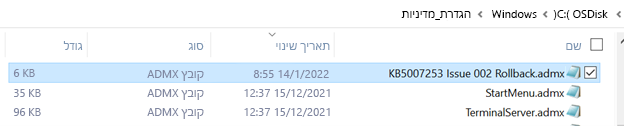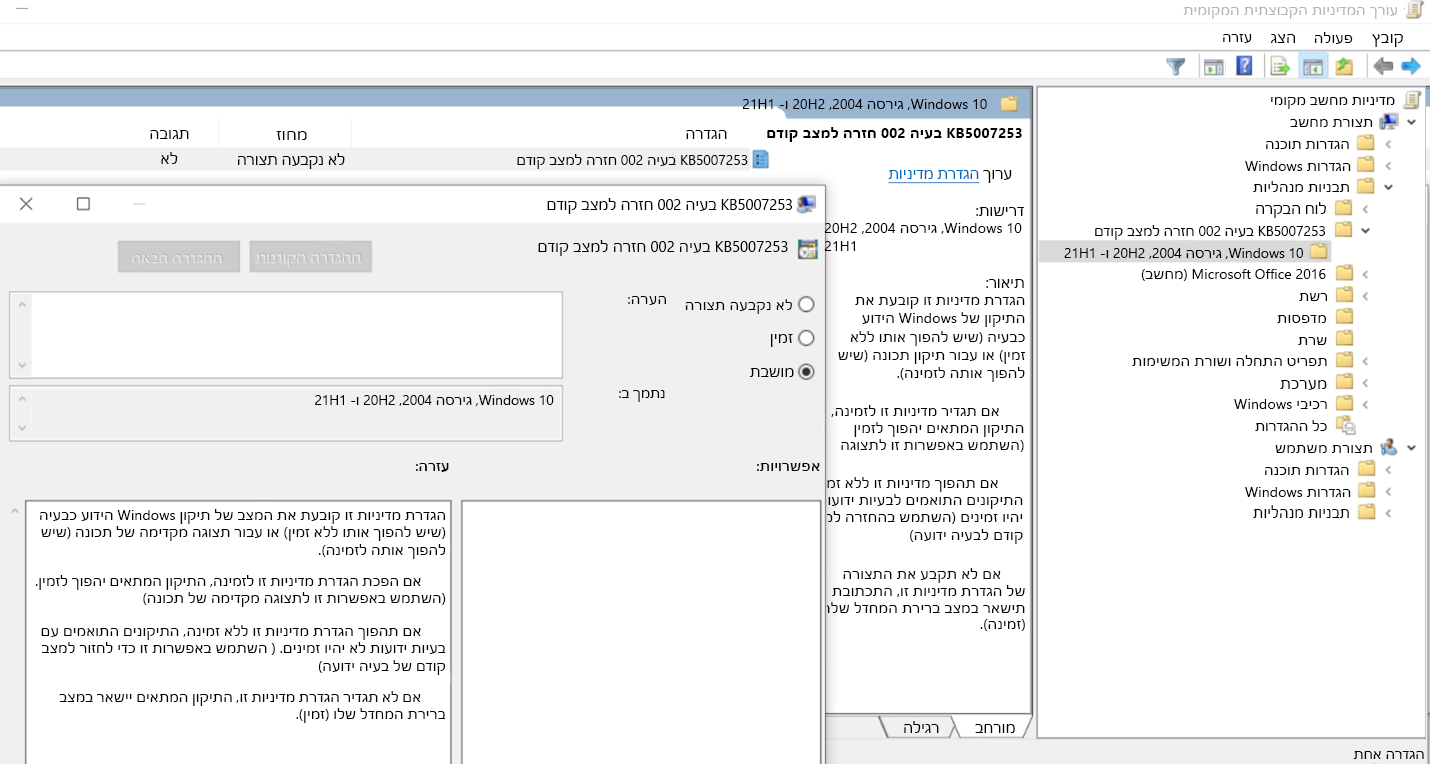עדכון אחרון: 6 באפריל 2022
בעיה
לאחר התקנת Windows 10 עדכון KB5008212 או שדרוג ל- Windows 11, ייתכן שהודעות דואר אלקטרוני אחרונות לא יופיעו בתוצאות החיפוש.
בעיה זו משפיעה בעיקר על משתמשים בעלי חשבונות POP, IMAP וחשבונות Exchange לא מקוונים עקב חיפוש באמצעות שירות Windows Search המקומי כדי ליצור אינדקס לדואר אלקטרוני. דואר אלקטרוני מתארח של Microsoft 365 וחשבונות Exchange מחוברים משתמשים בחיפוש שירות שאינו מושפע מבעיה זו.
מצב: נפתר
תיקוני Windows 11 נשלחו כחלק מהעדכונים הציבוריים של Windows המפורטים להלן:
Windows 11: עדכוני 28 במרץ, 2022, KB5011563 Windows Server 2022: עדכוני 22 במרץ, 2022, KB5011558 Windows Server 2019: עדכוני 22 במרץ, 2022 KB5011551 Windows 10: עדכוני 22 במרץ, 2022, KB5011543
הערה: משתמשים מסוימים לא ראו פתרון מיידי לאחר התקנת העדכון. אם אינך רואה שהבעיה נפתרה, נסה לבנות מחדש את אינדקס החיפוש. ייתכן שידרשו כמה ימים עד שהאינדקס יבנה מחדש.
בנה מחדש את אינדקס החיפוש:
-
מתוך Outlook בחר קובץ, אפשרויות, חיפוש.
-
בחר אפשרויות יצירת אינדקס, בחר מתקדם.
-
תחת פתרון בעיות בחר בנייה מחדש.
תיקוני Windows 10 שנשלחו כחלק מהעדכונים הציבוריים Windows המפורטים להלן:
Windows 10: עדכוני 22 במרץ, 2022, KB5011543 Windows Server 2019: עדכוני 22 במרץ, 2022 KB5011551 Windows Server 2022: עדכוני 22 במרץ, 2022, KB5011558 Windows 11: עדכוני 28 במרץ, 2022, KB5011563
הערה: משתמשים מסוימים לא ראו פתרון מיידי לאחר העדכון. אם אינך רואה שהבעיה נפתרה, נסה לבנות מחדש את אינדקס החיפוש. ייתכן שידרשו כמה ימים עד שהאינדקס יבנה מחדש.
בנה מחדש את אינדקס החיפוש:
-
מתוך Outlook לחץ על קובץ, אפשרויות, חיפוש.
-
בחר אפשרויות יצירת האינדקס, בחר מתקדם.
-
תחת פתרון בעיות בחר בנייה מחדש.
כיצד ליישם את החזרה למצב קודם של בעיות ידועות (KIR)
-
הורד והתקן את קובץ ה- MSI התואם לגירסת Windows 10 המושפעת מ- https://docs.microsoft.com/windows/release-health/status-windows-10-21h2#2778msgdesc
-
ההתקנה המוצלחת של קובץ MSI תמקם את קבצי ADMX ו- ADML ב- C:\Windows\PolicyDefinitions תיקיה:
-
כעת פתח את עורך מדיניות קבוצתית מקומית דרך 'התחל' -> 'הפעל'->gpedit.msc.
-
נווט אל 'מדיניות המחשב המקומי' -> 'תבניות מנהליות' -> KB 5007253 בעיה 002 חזרה למצב קודם -> Windows 10, גירסה 2004 20H2 ו- 21H1 לחץ פעמיים על הגדרת המדיניות בתווית הימנית KB###### בעיה XXX חזרה למצב קודם”. פעולה זו תפתח את המדיניות ואתה אמור לראות את המסך שלהלן. הגדרת ברירת המחדל היא " לא נקבעה תצורה". שנה את הערך עבור המדיניות של KB 5007253 בעיה 002 - חזרה למצב קודם ל"לא זמין" ולאחר מכן לחץ על OK כדי להפוך את הרגרסיה ללא זמינה.
-
אתחל מחדש את המכשיר כדי שהשינויים ייכנסו לתוקף.
פתרון זמני
באפשרותך לעקוף את הבעיה על-ידי הפיכת חיפוש Windows לשולחן העבודה ללא Outlook להשתמש בחיפוש המוכלל בו. החיפוש המוכלל יציג את ההודעה הבאה כדי לציין שהוא אינו משתמש בשירות Windows Search:
-
ביצועי החיפוש יושפעו מכיוון שמדיניות קבוצתית ביטלה את שירות Windows Search.
כדי להפוך את Windows לשולחן העבודה ללא זמין עבור Outlook, ביצוע הפעולות הבאות:
חשוב: השלבים הבאים מראים כיצד לשנות את הרישום. עם זאת, עלולות להתרחש בעיות חמורות אם תשנה את הרישום בצורה שגויה. הקפד לעקוב אחר השלבים בצורה מדויקת. לקבלת הגנה נוספת, גבה את הרישום לפני שתשנה אותו. לאחר מכן, תוכל לשחזר את הרישום במקרה של בעיה. לקבלת מידע נוסף על אופן הגיבוי והשחזור של הרישום, עבור אל כיצד לגבות ולשחזר את הרישום ב- Windows.
-
ב- Windows, לחץ באמצעות לחצן העכבר הימני על התחל ולאחר מכן בחר הפעלה. בתיבה פתח: הקלדregedit ולאחר מכן בחר אישור. פעולה זו תפתח את עורך הרישום.
-
חפש את מפתח המשנה הבא ברישום ולחץ עליו:
-
HKEY_LOCAL_MACHINE\SOFTWARE\Policies\Microsoft\Windows
-
-
בחר עריכה > חדש >מפתח וקרא למפתח החדש Windows Search.
-
בחר את מפתח Windows Search החדש.
-
בחר עריכה > חדש > ערך DWORD.
-
הקלד PreventIndexingOutlook עבור השם של ערך DWORD ולאחר מכן הקש Enter.
-
לחץ באמצעות לחצן העכבר הימני על PreventIndexingOutlook ולאחר מכן לחץ על שנה.
-
בתיבה 'נתוני ערך', הקלד '1' כדי להפוך את ערך הרישום לזמין ולאחר מכן בחר אישור.
-
צא מעורך הרישום ולאחר מכן הפעל מחדש את Outlook.
הערה: כדי להפוך את ההגדרה PreventIndexingOutlook ללא זמינה, הקלד 0 (אפס) ולאחר מכן לחץ על אישור.
משאבים נוספים

שאל את המומחים
צור קשר עם מומחים, נהל דיון לגבי החדשות האחרונות ושיטות עבודה מומלצות עבור Outlook וקרא את הבלוג.

קבל עזרה בקהילה
שאל שאלות ומצא פתרונות בעזרת נציגי תמיכה, משתמשי MVP, מהנדסים ומשתמשי Outlook.